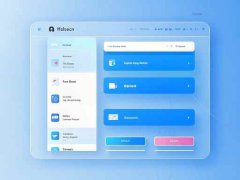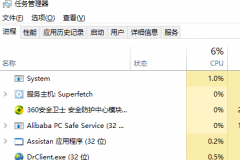电脑的开机速度对于用户的整体体验至关重要。漫长的开机时间不仅让人感到厌烦,还可能影响工作效率。通过一些合适的设置和优化,可以显著缩短电脑的启动时间,提升使用体验。

在硬件方面,选择一款快速的固态硬盘(SSD)是最直接且有效的方法。与传统的机械硬盘(HDD)相比,SSD具备更高的读写速度,从而减少开机所需的时间。当前市场上,NVMe接口的SSD表现优秀,这类硬盘在数据传输方面远超SATA接口的SSD,是提升开机速度的理想选择。
操作系统的设置同样不可忽视。Windows系统提供了一些优化选项,可以通过调整启动项和服务来提升开机速度。在任务管理器的启动选项卡中,禁用不必要的启动程序,可以显著加快开机过程。关闭某些不必要的系统服务,也能分担系统资源,使得开机过程更加流畅。
在BIOS设置中,开启快速启动(Fast Boot)选项也是一个值得尝试的步骤。该选项能缩短系统自检时间,快速进入操作系统的启动界面。调整UEFI设置,将硬盘的启动顺序优化为最优配置,能够提升启动效率。
图形驱动和系统更新保持最新也是必不可少的环节。厂商新发布的驱动程序通常会包含性能优化和bug修复,及时更新能确保系统以最佳状态运行。定期清理电脑中的冗余文件和恶意软件,同时确保系统没有病毒侵扰,有助于维持持续的性能表现。
及时对硬件进行清理和检查,避免因为灰尘积累等因素导致散热不良,从而造成性能降低。"太烫"或"噪音超大"的状态不仅影响使用感受,也可能导致开机时间延长。
常见问题解答(FAQ)
1. 如何判断我的SSD是否需要更换?
检查SSD的健康状态,如果发现读取速度显著下降或者有坏道,建议考虑更换。
2. 如何清除不必要的启动程序?
右键单击任务栏,选择任务管理器,然后点击启动选项卡,在此处禁用您不需要在开机时自动启动的程序。
3. 什么是快速启动(Fast Boot)功能?
快速启动是一种BIOS设置选项,允许计算机在自检阶段更快地跳过某些硬件检测,以便更快进入操作系统。
4. 定期清理电脑中的文件有什么好处?
清理冗余文件可以释放磁盘空间,提高系统性能,避免因硬盘占用过高而导致的开机速度减缓。
5. 为什么保持驱动和系统更新重要?
最新的驱动和系统更新通常包含了性能优化与安全修复,有助于更稳定和快速的电脑使用体验。